时间:2018-12-10 10:35:59来源:系统之家
1、单击开始——在运行框中输入资源管理器,点击搜索到的Windows资源管理器,打开Windows资源管理器;
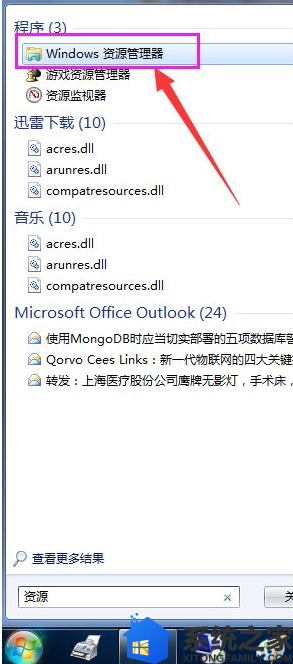
2、在空白处,鼠标右键选择新建——库;
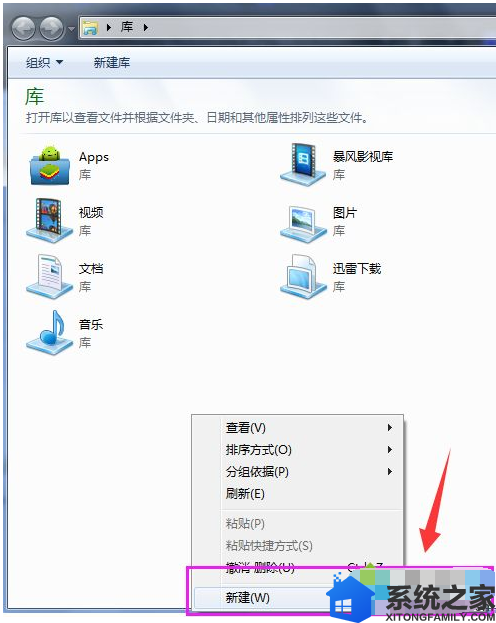
3、命名为桌面,然后选择桌面;
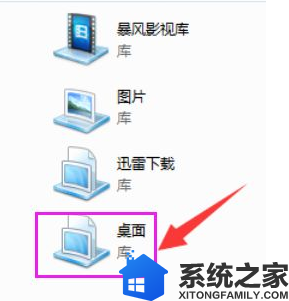
4、鼠标右键选择属性;
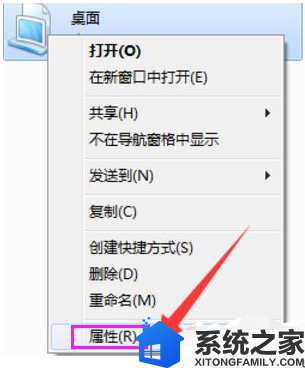
5、点击包括文件夹;
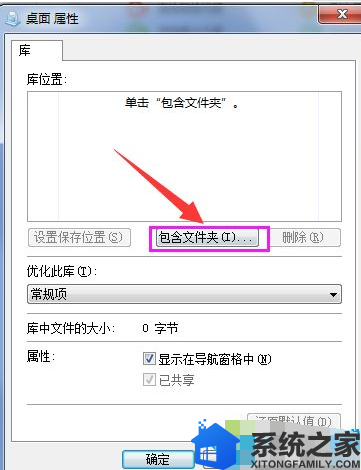
6、选择桌面,点击包括文件夹按钮;
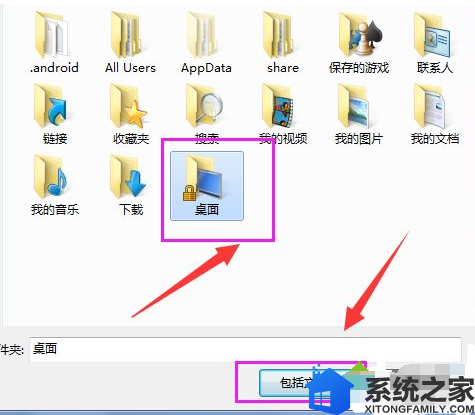
7、点击确定;
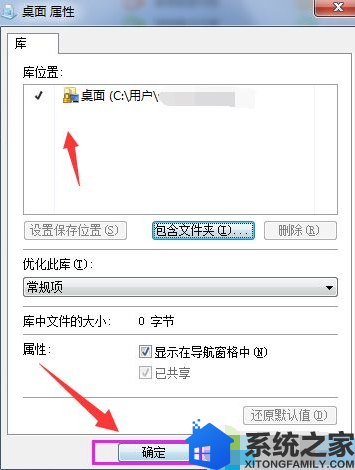
8、这个时候,用户再点击桌面就直接跳转到桌面。
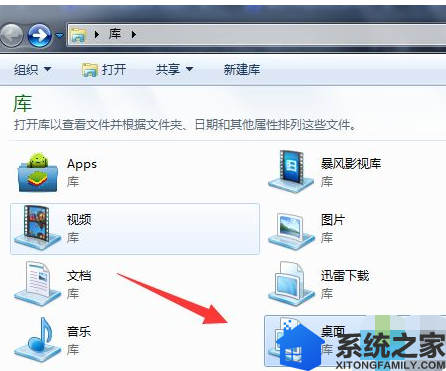
通过以上的操作,我们要就可以在windows7系统在库中添加桌面了,如果也有需要在库里添加桌面的用户,可以参照上述方法来操作,希望今天的分享能给大家带来帮助。